新規記事の投稿を行うことで、非表示にすることが可能です。
2019年05月15日
三重県に帰省旅行⑨:Windows10PC購入&環境移行でハマった事④
前回まででWindows10PCの購入からセットアップ、データ移行、旧PCのHDD消去までは何とか出来ました。
最終段階の今日は、オペレーションの引き継ぎとバックアップです。

バックアップ用HDDは1TBのポータブルHDDにしました。
内臓SSDが512GBなので、単純計算で2倍の容量になります。
①まずはWindowsメニューから「設定」を選択します。
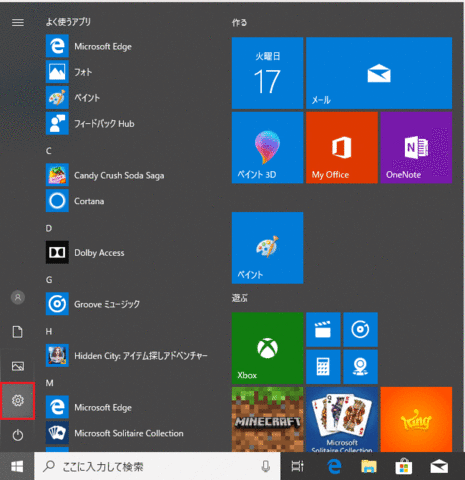
②「更新とセキュリティ」を選択します。
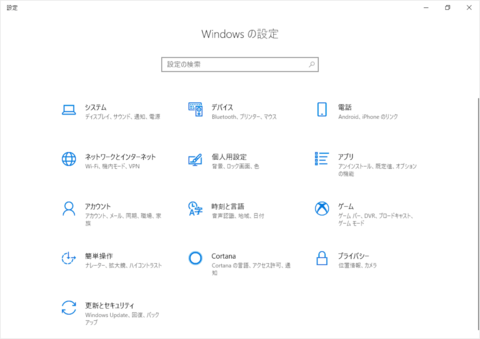
③「バックアップ」→[バックアップと復元]に移動(Windows7)を選択します。
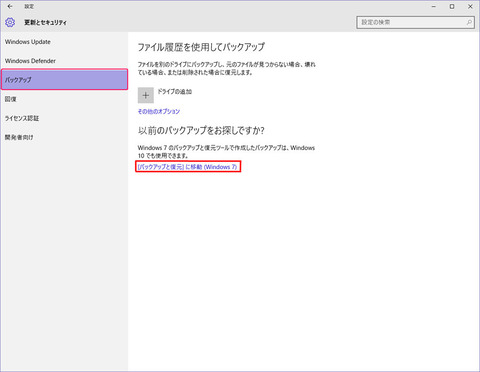
④「システムイメージ」を選択します。
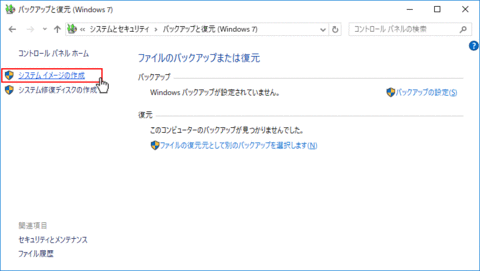
⑤保存先のハードディスクを選択します。
ちなみにドライブ名は環境によって異なります。

⑥バックアップ対象のドライブを選択します。
ちなみに表示されるドライブは環境によって異なります。
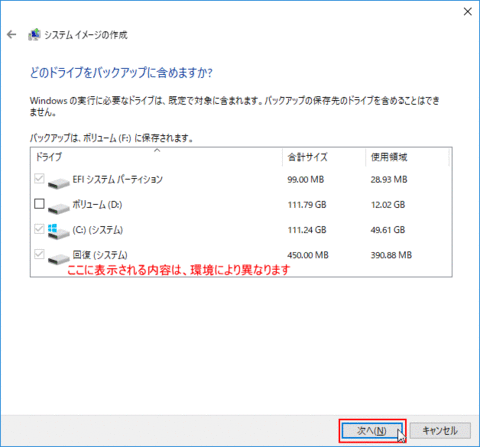
⑦バックアップ先とバックアップ対象のドライブを確認して、「バックアップの開始」をクリックします。
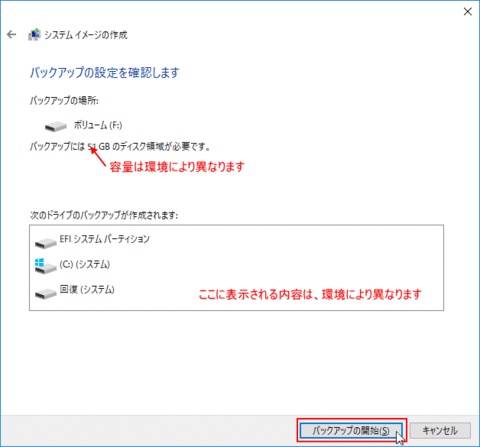
⑧バックアップが実行されます。
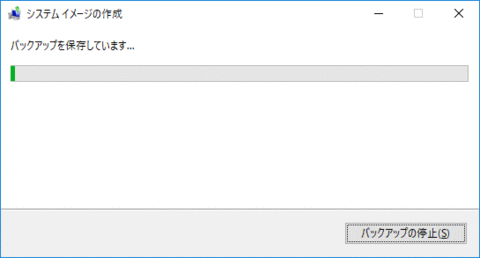
⑨「システム修復ディスクを作成しますか?」と表示されるので「いいえ」を選択します。
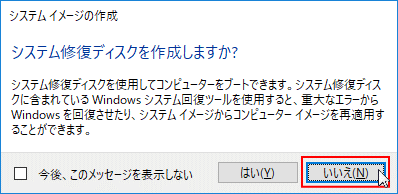
⑩「バックアップは正常に完了しました」と表示されるので、「閉じる」を選択する。
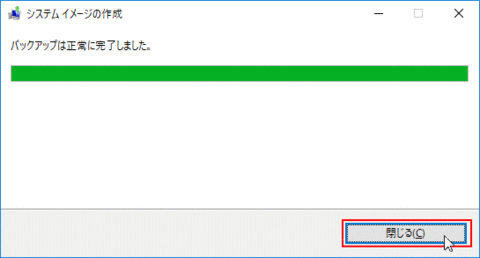
以上でシステムバックアップの作成が完了します。
続いて、定期バックアップのスケジューリングをします。
①Windowsメニュー→「設定」→「更新とセキュリティ」→「バックアップ」→[バックアップと復元]に移動(Windows7)の画面から、「バックアップの設定」を選択します。
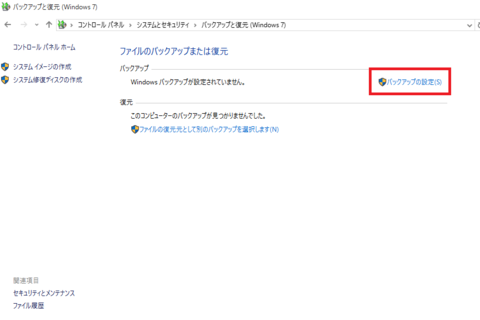
②「Windowsバックアップを開始しています」と表示されます。
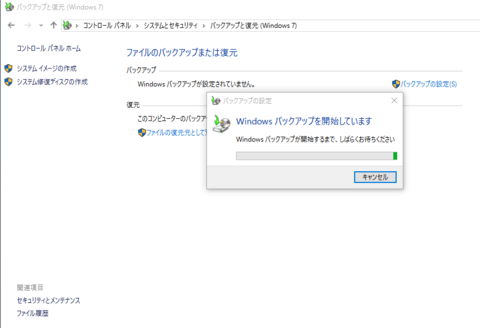
③「バックアップを保存する場所の選択」が表示されるので、バックアップ先のボリュームを選択します。
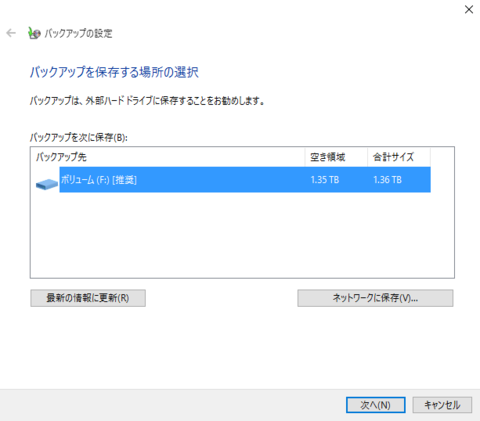
ちなみに環境によってドライブ名は異なります。
④「バックアップの対象」は「自動選択(推奨)」を選択して、「次へ」のボタンをクリックします。
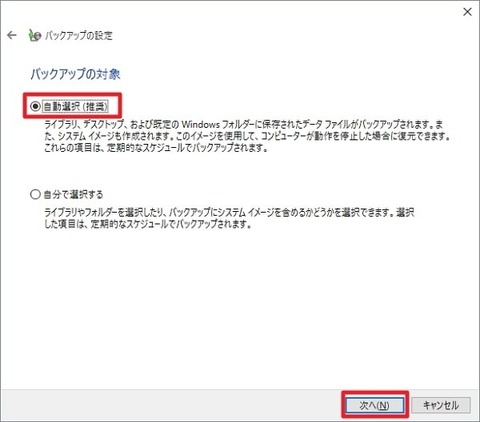
⑤「バックアップ設定の確認」で「スケジュールの変更」を選択し、任意のスケジュールに変更します。
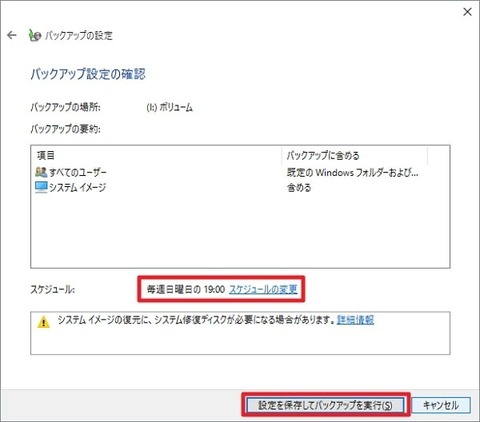
スケジュールを変更したら、「設定を保存してバックアップを実行」をクリックします。
⑥「バックアップが進行中です」と表示されます。
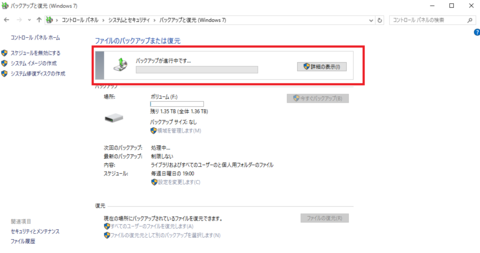
⑦「最新のバックアップ」のところに現在の日付/時刻があればOKです。
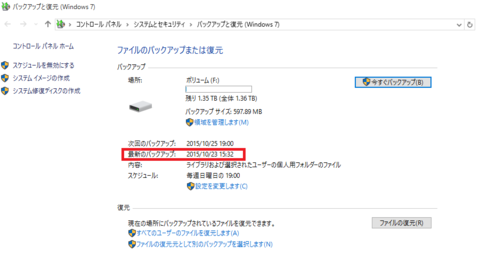
と言う訳で、一通りWindows10PCの設定が完了しました。
結構一仕事でしたが、無事に義母の仕事用PCの設定を終える事が出来ました。
なんだかんだ言って連休の大半を使ってしまいましたが、お世話になったので、お礼代わりに丁度良かったです。
 にほんブログ村
にほんブログ村


家電・AV機器ランキング



最終段階の今日は、オペレーションの引き継ぎとバックアップです。

バックアップ用HDDは1TBのポータブルHDDにしました。
内臓SSDが512GBなので、単純計算で2倍の容量になります。
①まずはWindowsメニューから「設定」を選択します。
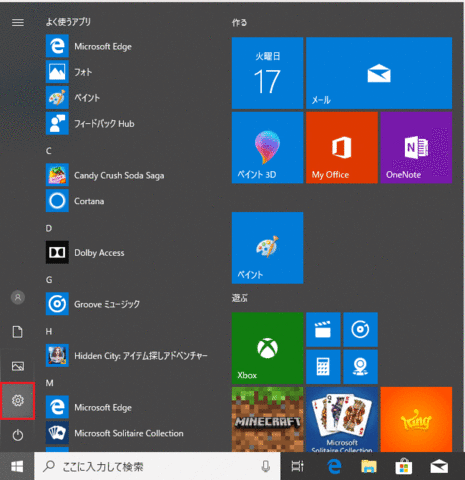
②「更新とセキュリティ」を選択します。
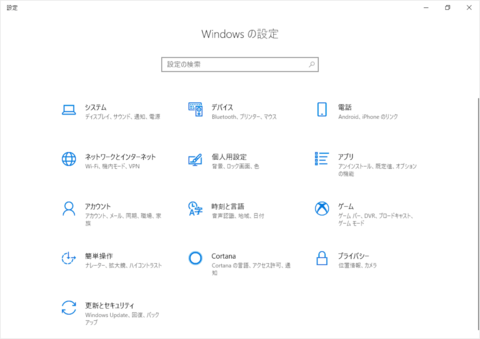
③「バックアップ」→[バックアップと復元]に移動(Windows7)を選択します。
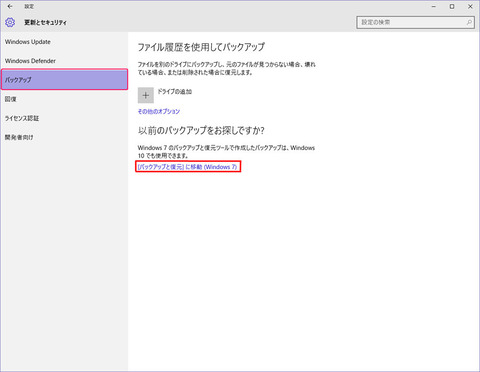
④「システムイメージ」を選択します。
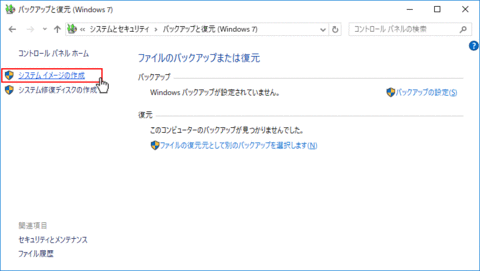
⑤保存先のハードディスクを選択します。
ちなみにドライブ名は環境によって異なります。

⑥バックアップ対象のドライブを選択します。
ちなみに表示されるドライブは環境によって異なります。
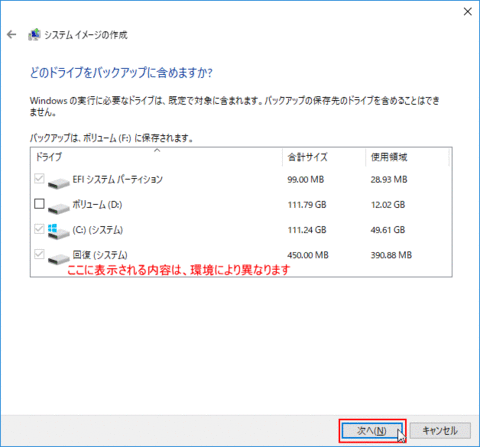
⑦バックアップ先とバックアップ対象のドライブを確認して、「バックアップの開始」をクリックします。
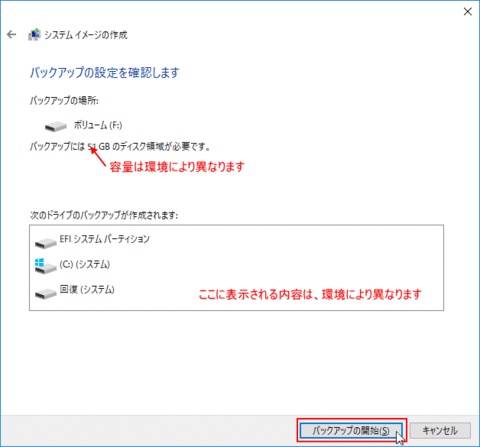
⑧バックアップが実行されます。
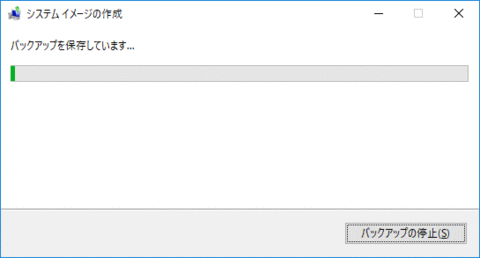
⑨「システム修復ディスクを作成しますか?」と表示されるので「いいえ」を選択します。
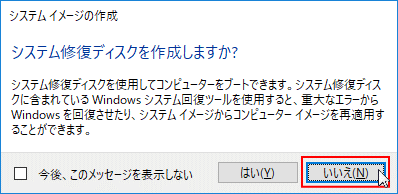
⑩「バックアップは正常に完了しました」と表示されるので、「閉じる」を選択する。
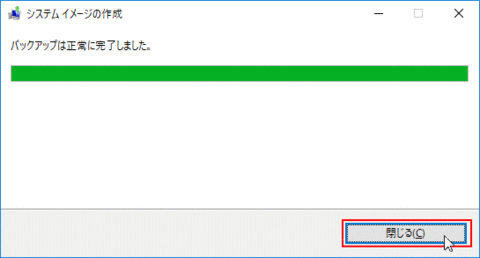
以上でシステムバックアップの作成が完了します。
続いて、定期バックアップのスケジューリングをします。
①Windowsメニュー→「設定」→「更新とセキュリティ」→「バックアップ」→[バックアップと復元]に移動(Windows7)の画面から、「バックアップの設定」を選択します。
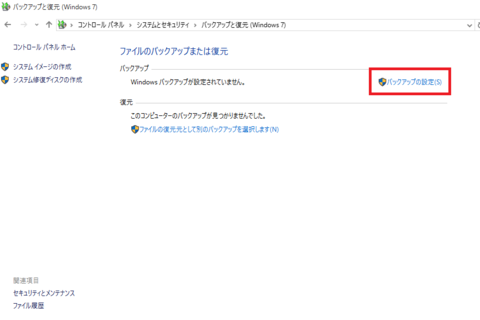
②「Windowsバックアップを開始しています」と表示されます。
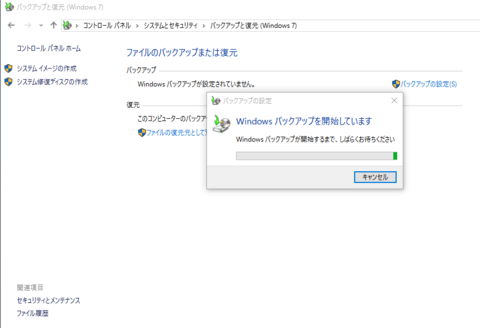
③「バックアップを保存する場所の選択」が表示されるので、バックアップ先のボリュームを選択します。
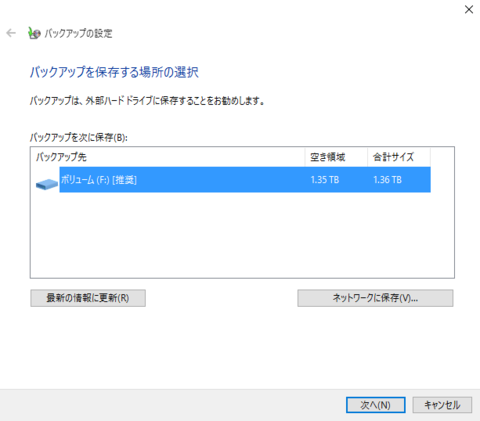
ちなみに環境によってドライブ名は異なります。
④「バックアップの対象」は「自動選択(推奨)」を選択して、「次へ」のボタンをクリックします。
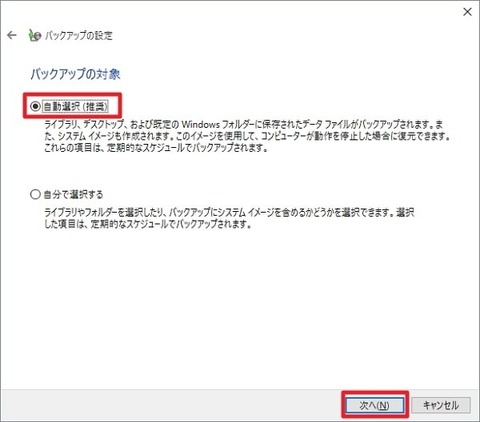
⑤「バックアップ設定の確認」で「スケジュールの変更」を選択し、任意のスケジュールに変更します。
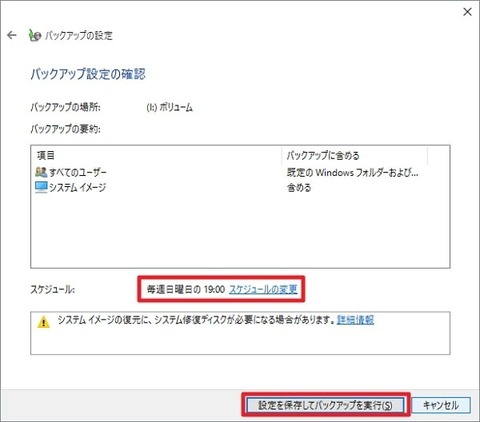
スケジュールを変更したら、「設定を保存してバックアップを実行」をクリックします。
⑥「バックアップが進行中です」と表示されます。
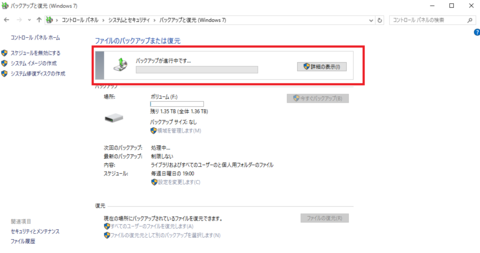
⑦「最新のバックアップ」のところに現在の日付/時刻があればOKです。
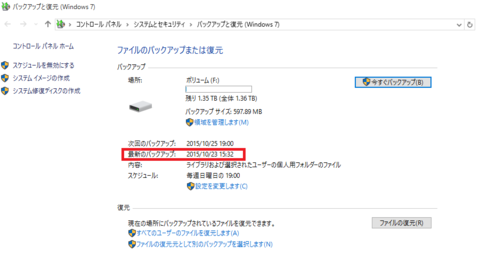
と言う訳で、一通りWindows10PCの設定が完了しました。
結構一仕事でしたが、無事に義母の仕事用PCの設定を終える事が出来ました。
なんだかんだ言って連休の大半を使ってしまいましたが、お世話になったので、お礼代わりに丁度良かったです。


家電・AV機器ランキング
 | IODATA HDPH-UT1WR(ホワイト) ポータブルHDD 1TB USB3.1Gen1(3.0) /2.0接続 価格:7,429円 |
 | 【35分でお届け】万全・HDDバックアップ2 Windows10対応版【フロントライン】【Frontline】【ダウンロード版】 価格:2,200円 |
 | 価格:3,802円 |






